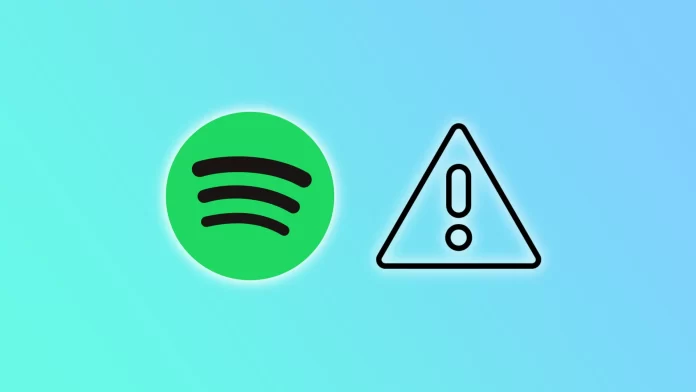Vi capita di ascoltare le vostre canzoni preferite su Spotify e di essere interrotti dal crash dell’applicazione? Purtroppo questo può accadere nel momento più inopportuno. Tuttavia, non bisogna arrabbiarsi perché si può cercare di risolvere il problema rapidamente.
I motivi per cui Spotify si blocca sono molteplici. È bene dire subito che i server di streaming funzionano bene. Come ascoltatore abituale di Spotify, in due anni non ho mai riscontrato alcun problema. Per quanto riguarda i problemi di cache o di file corrotti, nessuno è al riparo da questo problema.
Vediamo quindi cosa potrebbe impedire a Spotify di funzionare in modo stabile e come risolverlo.
Perché Spotify continua a bloccarsi?
I motivi del malfunzionamento di Spotify possono essere diversi. Ecco quelle fondamentali:
- App obsoleta: Uno dei motivi principali per cui Spotify si blocca è un’app non aggiornata. Se non avete aggiornato l’app all’ultima versione, questo può causare problemi.
- Cache e accumulo di dati: nel corso del tempo, Spotify accumula cache e dati che possono causare il blocco dell’app.
- Problemi di compatibilità: A volte, Spotify potrebbe non essere compatibile con il sistema operativo del vostro dispositivo, causandone il blocco.
- File corrotti: I file corrotti sul dispositivo o all’interno dell’applicazione possono causare il blocco di Spotify.
Una rete pubblica può essere il motivo per cui Spotify continua a bloccarsi?
Sì. Le reti pubbliche o di uffici possono talvolta avere restrizioni o impostazioni di firewall che impediscono a Spotify di funzionare correttamente. In questi casi, potrebbe essere necessario contattare l’amministratore di rete o il reparto IT per risolvere il problema. Per quanto riguarda gli uffici, questo può essere fatto di proposito per evitare che i dipendenti si distraggano.
Inoltre, se la rete è lenta o ha una scarsa connettività, Spotify potrebbe bloccarsi. Questo problema può essere risolto passando a una rete diversa o migliorando la qualità della connessione di rete esistente.
Inoltre, se si utilizza una rete Wi-Fi pubblica, è possibile che troppi utenti siano connessi alla rete, causando un sovraccarico e problemi con Spotify. In questo caso, provate a passare a un’altra rete o ad aspettare che il traffico di rete si riduca prima di utilizzare nuovamente Spotify.
Come risolvere i crash di Spotify
Ecco cosa si può fare per risolvere i crash di Spotify.
Aggiornare Spotify
Il primo passo per risolvere il problema è assicurarsi che Spotify sia aggiornato all’ultima versione. Ecco come verificarlo:
Su iPhone
- Aprire App Store.
- Toccare l’icona del proprio profilo nell’angolo in alto a destra.
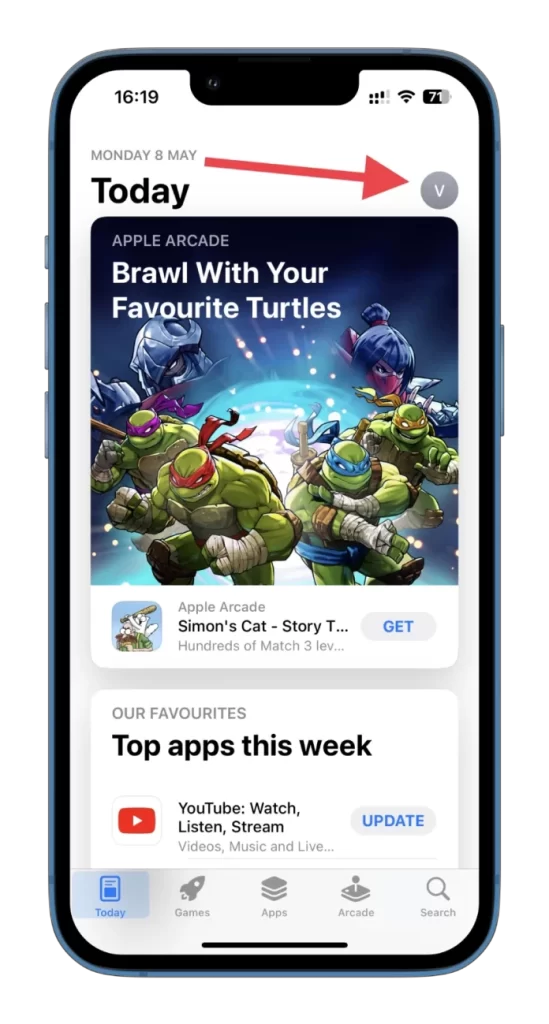
- Aggiornate la pagina trascinandola verso il basso e assicuratevi che Spotify non sia nell’elenco delle app da aggiornare.
- Se la trovate nell’elenco, toccate Aggiorna accanto all’app o Aggiorna tutto all’inizio per aggiornare tutte le app.
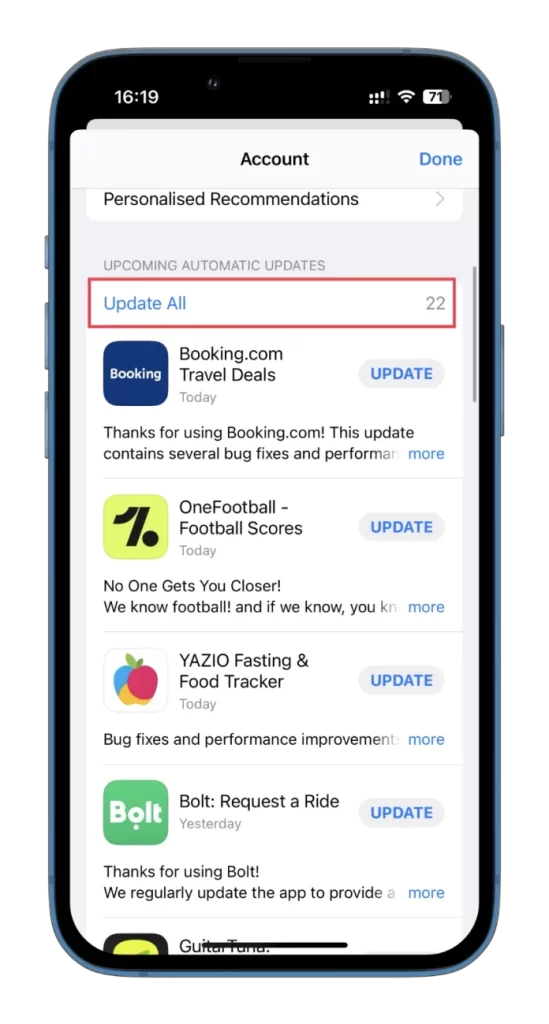
Su Android
- Aprire Play Store.
- Toccare l’icona del proprio profilo nell’angolo in alto a destra.
- Quindi selezionare Gestione applicazioni e dispositivo.
- Toccare Aggiornamenti disponibili.
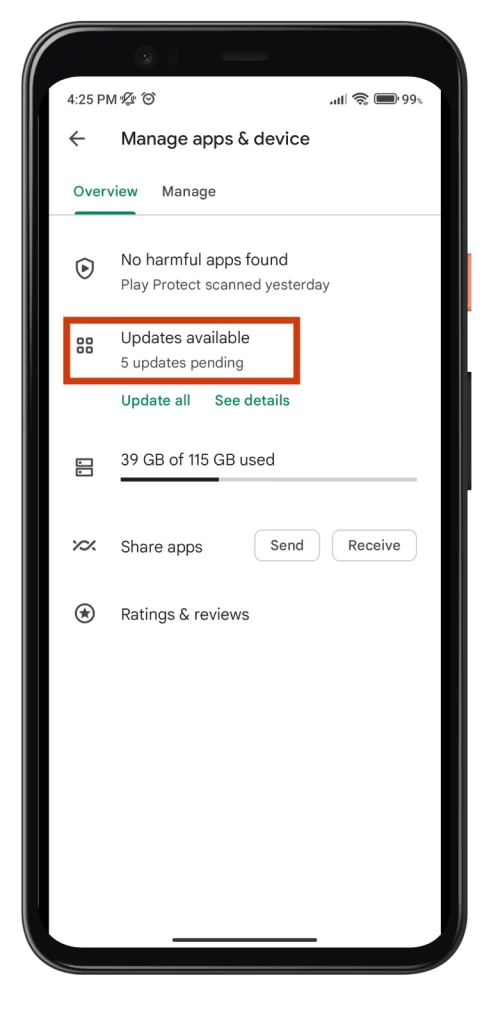
- Se trovate Spotify nell’elenco, toccate Aggiorna accanto all’app o Aggiorna tutto in alto a destra per aggiornare tutte le app.
Su PC
Se utilizzate Spotify tramite un browser web, non dovreste avere problemi con gli aggiornamenti. Se invece utilizzate l’app, vedrete il pulsante di aggiornamento nell’angolo in alto a destra, vicino all’icona del profilo.
Fate clic su di esso e attendete che Spotify si aggiorni e si riavvii. Ora controllate se sono rimasti degli arresti anomali.
Cancellare la cache e i dati
Anche la cancellazione della cache e dei dati dell’app Spotify può risolvere il problema. Ecco come fare:
Su iPhone/Android
- Aprite Spotify e andate su Impostazioni.
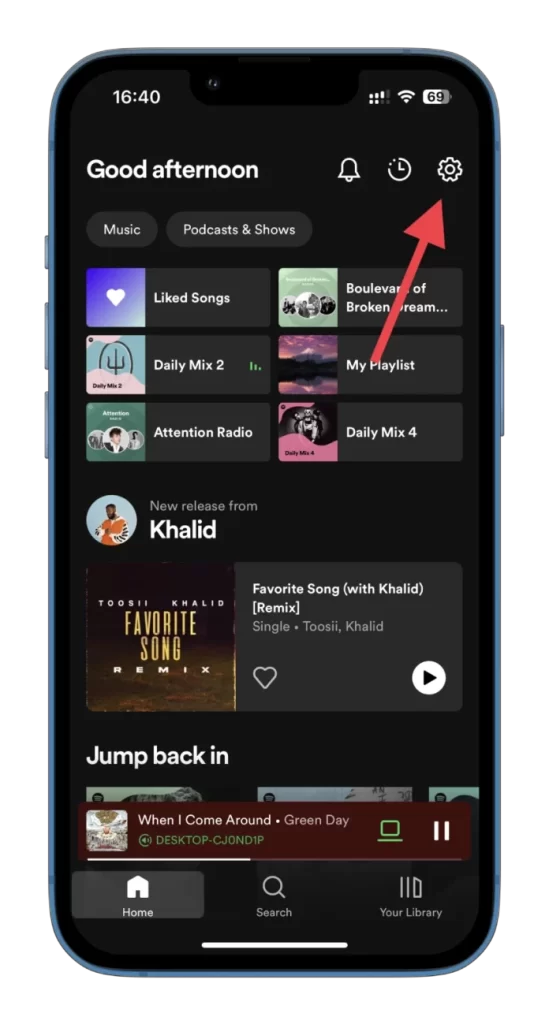
- Quindi selezionare Archiviazione.
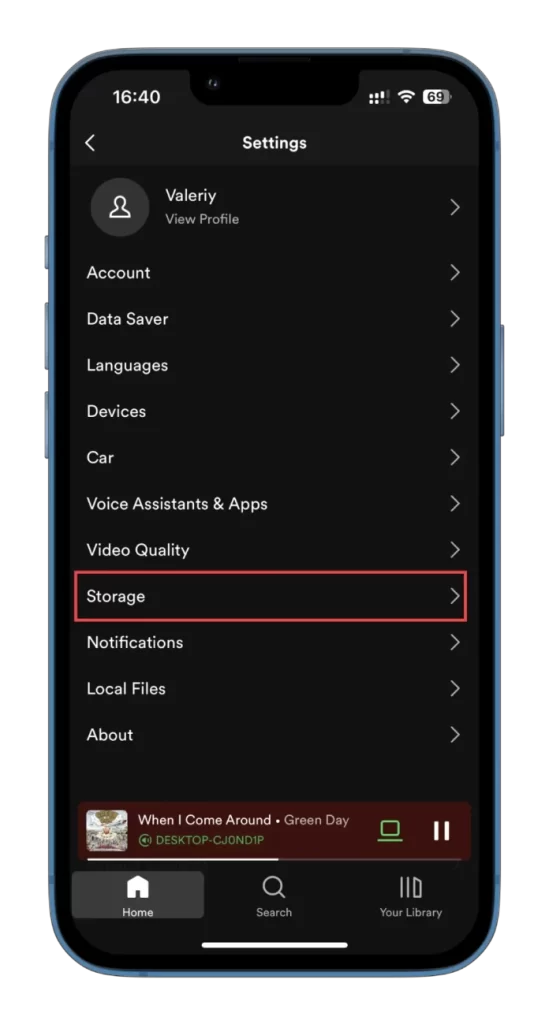
- Infine, toccare Cancella cache.
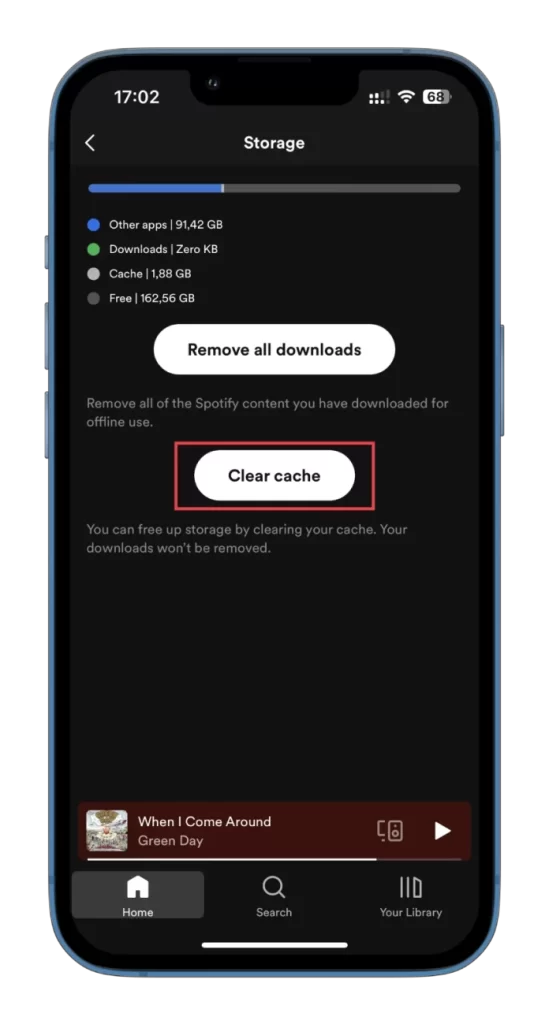
Su PC
- Avviare Spotify.
- Fare clic sull’icona del proprio profilo e selezionare Impostazioni.
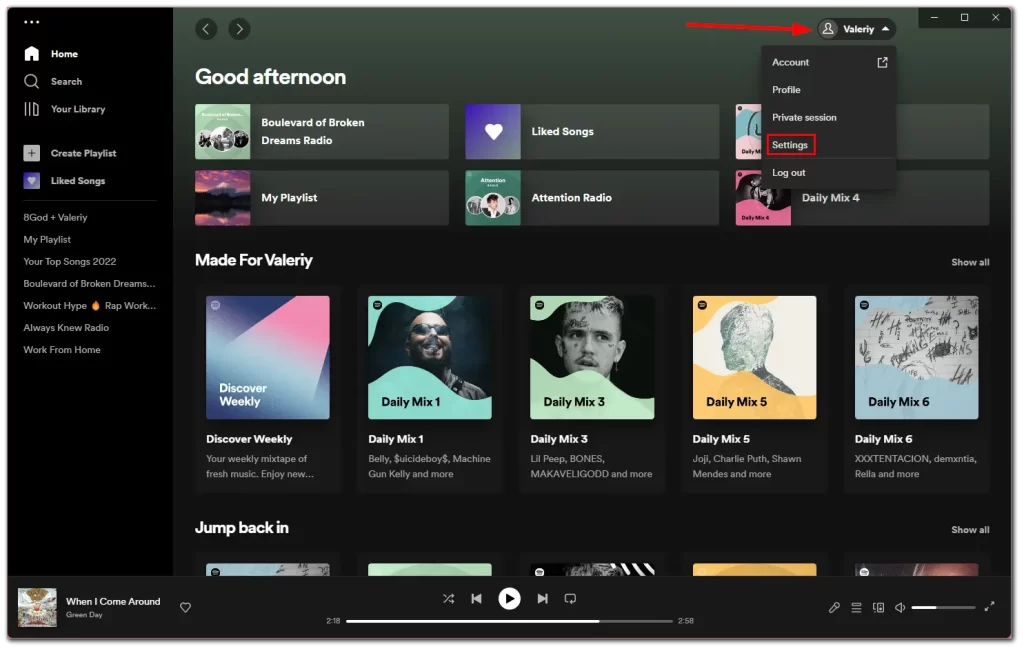
- Scorrere quindi fino alla sezione Memoria e fare clic su Cancella cache.
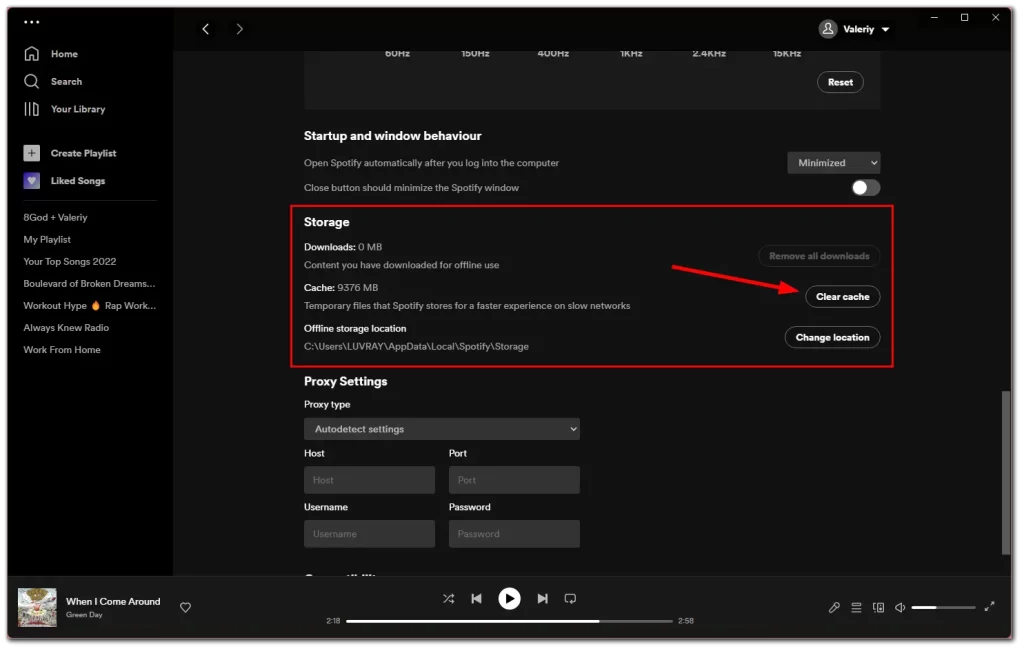
Dopo aver cancellato la cache dell’app Spotify, è possibile provare a utilizzare nuovamente l’app per verificare se il problema è stato risolto. Se l’app si blocca ancora o non funziona correttamente, si possono fare altri tentativi:
- Riavviare il dispositivo: Il riavvio del dispositivo può talvolta risolvere i problemi che non si risolvono con la cancellazione della cache. Spegnete il dispositivo e riaccendetelo.
- Reinstallare l’applicazione: Se il problema persiste dopo aver cancellato la cache e riavviato il dispositivo, provare a disinstallare e reinstallare l’app Spotify. Questa operazione può talvolta aiutare a risolvere i problemi causati da file corrotti o da altri problemi legati all’app.
- Verificare la compatibilità: Assicuratevi che l’app Spotify sia compatibile con il sistema operativo del vostro dispositivo. Controllate i requisiti di sistema dell’app e confrontateli con le specifiche del vostro dispositivo.
Se nessuna delle soluzioni sopra descritte funziona, è possibile contattare il supporto di Spotify per ulteriore assistenza. L’assistenza potrebbe fornire ulteriori passaggi per la risoluzione dei problemi o aiutare l’utente a risolvere il problema.